Windowsを使っているとき、こんなことないですか。
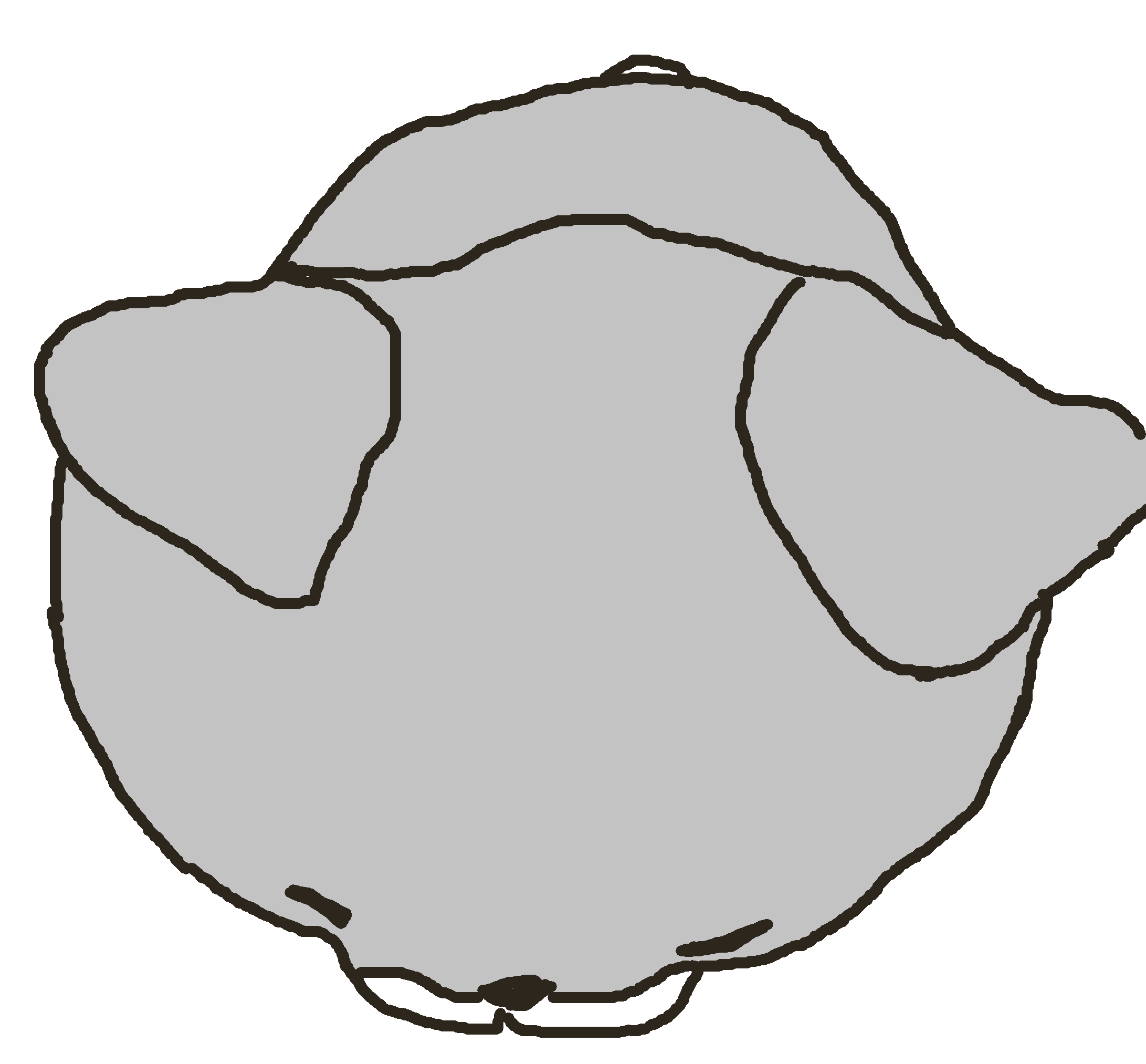
そういえば、あのファイルってこの前ごみ箱に捨てたんちゃうかったかな・・・
ファイルを削除して、ごみ箱に入れたものの、そのファイルをもう一度必要とする場合です。
もちろんごみ箱の中を見るのですが・・・

ファイル無いやんけ!ゴルァ!!!
もしかしたらそのファイル、ごみ箱から自動で削除されているかもしれませんよ。
今回はWindows10のごみ箱の設定について確認してみましょう。
ごみ箱の削除設定
ごみ箱の削除設定は「ストレージセンサー」を見よう
Windows10には「ストレージセンサー」という項目があり、これがONになっているとごみ箱の中身を自動で削除する可能性が出てきます。
そこで「ストレージセンサー」の設定について確認しましょう。
画面左下の検索ボックスに「ストレージ」と打つと、「ストレージの設定」が出てきますので、それをクリックします。
(「設定」→「記憶域」でも行くことができます。)
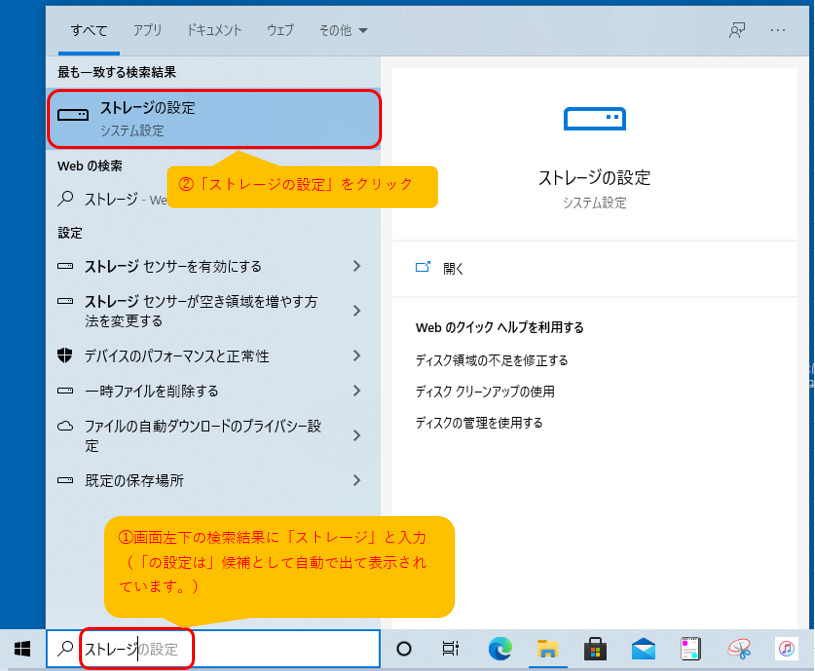
「ストレージセンサー」が有効になっているか確認
下図のような(記憶域と表示されている)画面が表示されます。
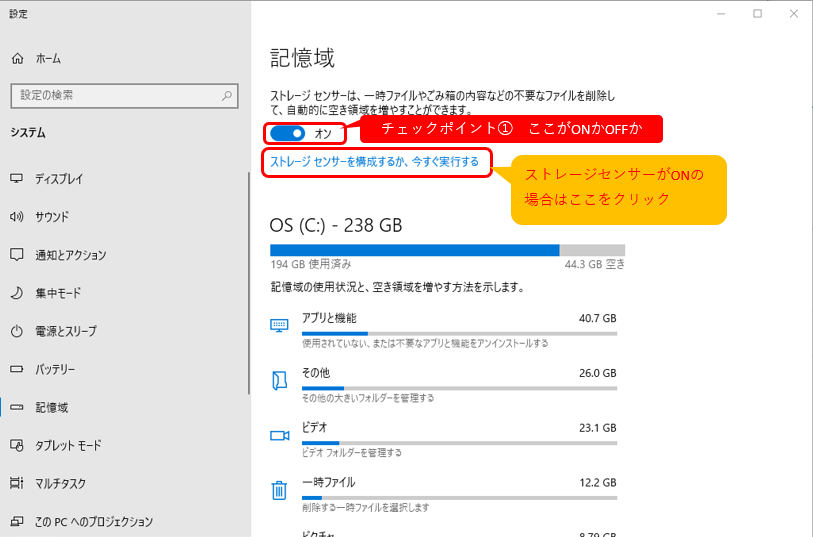
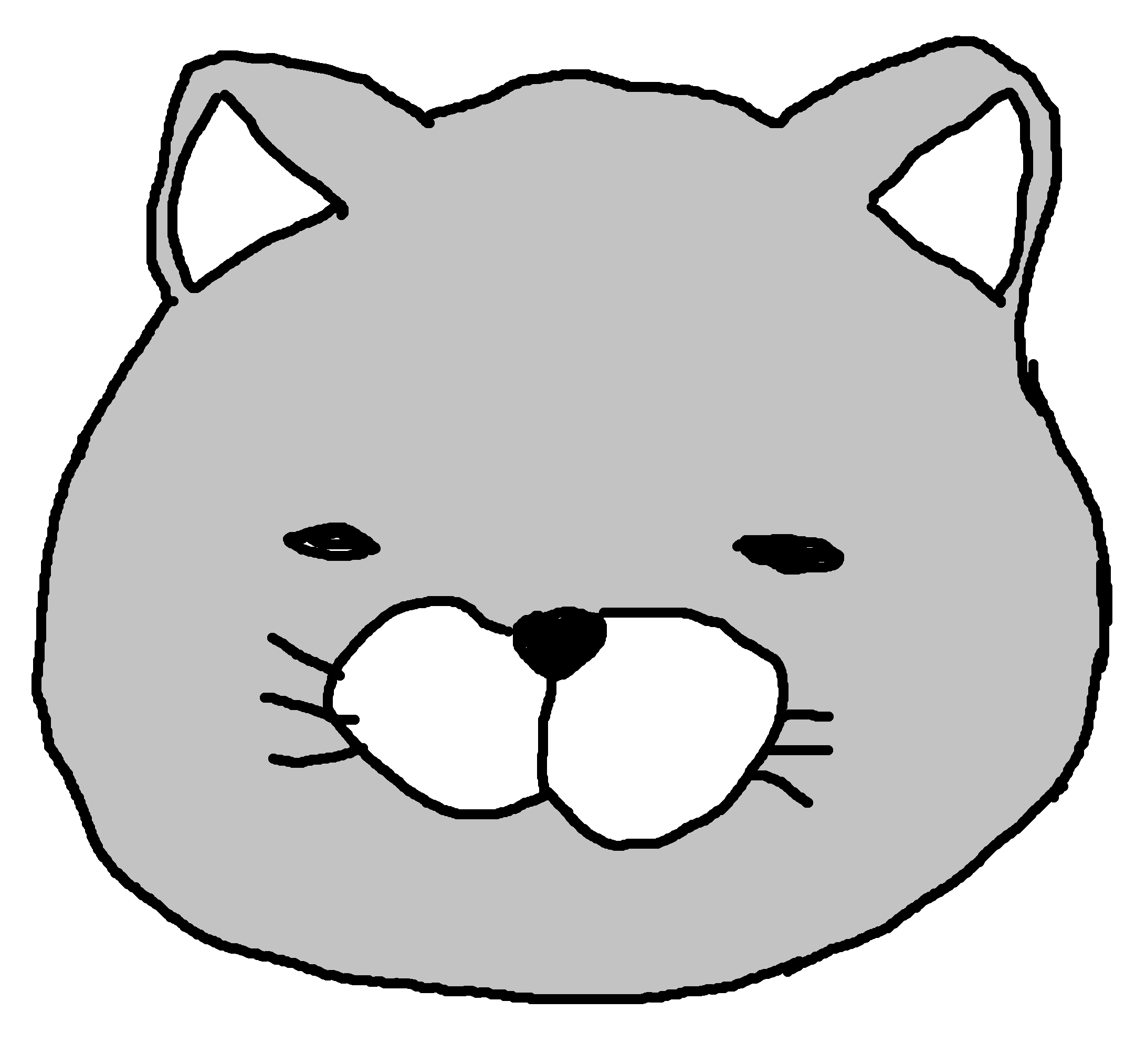
ここでチェックポイント①って書いてるとこの
スイッチの状態を確認するんやで
| スイッチ | 自動削除の可能性 |
|---|---|
| オフ | ごみ箱は自動で削除されることはありません。 |
| オン | ごみ箱は自動で削除される可能性があります。 |
スイッチが「オフ」の場合は自動削除される可能性は無し!ですので、問題ありません。
スイッチが「オン」になっている場合は、更に設定を確認する必要があります。
スイッチの下にある【ストレージセンサーを構成するか、今すぐ実行する】をクリックしましょう。
ごみ箱が自動削除される日数を確認する
【ストレージセンサーを構成するか、今すぐ実行する】をクリックすると以下の画面が表示されます。
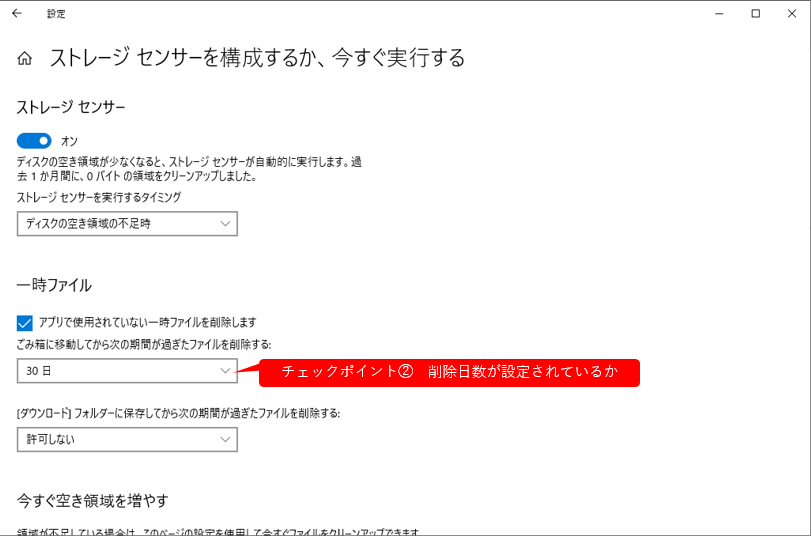
この画面でチェックポイント②と吹き出しを付けている箇所
「ごみ箱に移動してから次の期間が過ぎたファイルを削除する」
がどのような値になっているかを確認しましょう。
「許可しない」になっている
この場合ははごみ箱の中身が自動削除されることはありませんので、ご安心ください。
「1日」「14日」「30日間」「60日間」のいずれかになっている
この場合は、ごみ箱の中身が自動的に削除されます!
削除されたくない場合は
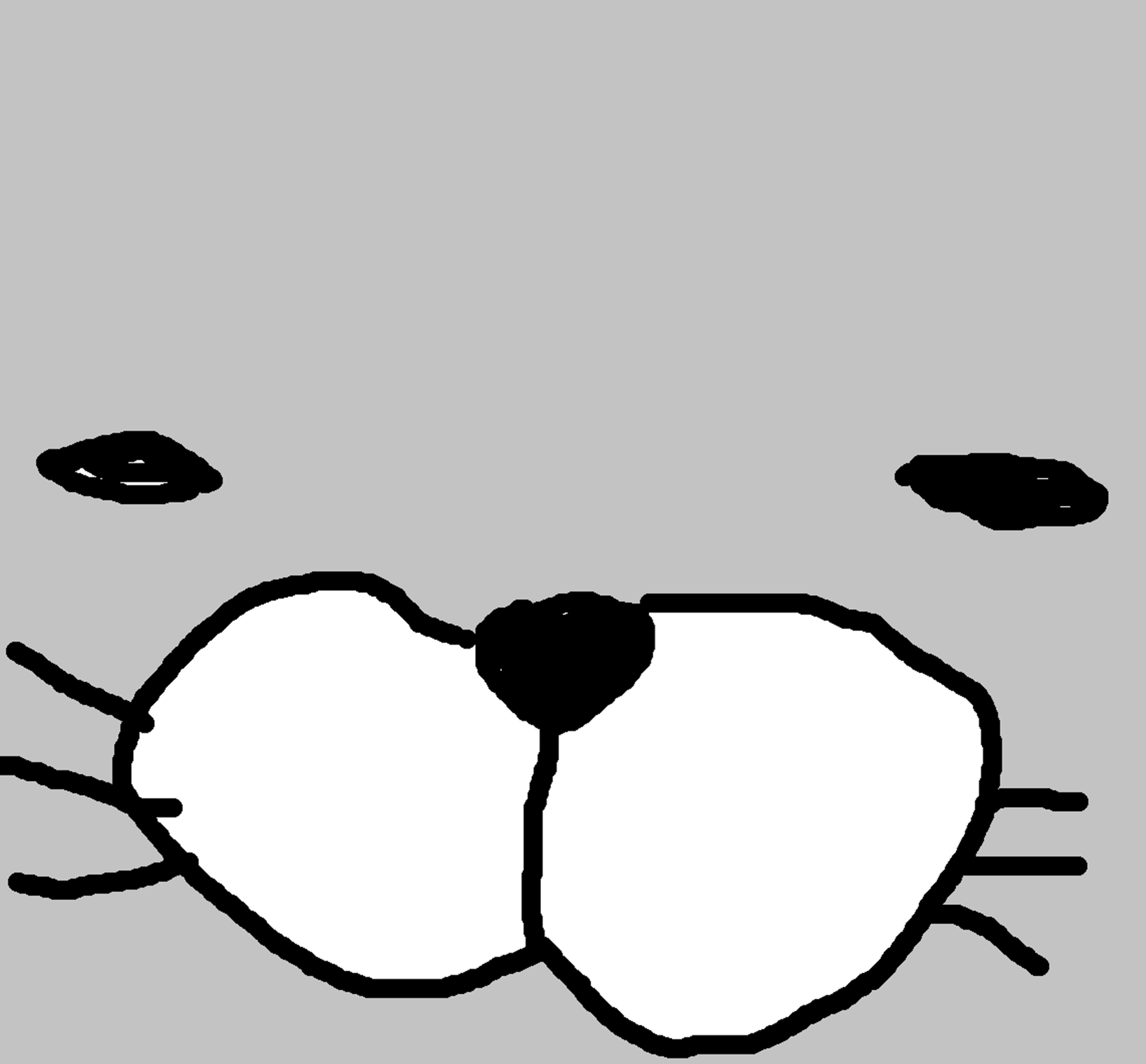
「許可しない」に変更するんやで!!
自動削除は計画的に
今回はごみ箱が自動削除されないための方法を説明しましたが、これはあくまでごみ箱に捨てたものを自分のペースで削除する方にお勧めな方法です。
ごみ箱の自動削除はハードディスクの容量を自動的に増やしてくれるという意味では非常に有用な機能です。
ごみ箱にいれたものは全く必要ないよ!という方は自動削除を有効活用するということで良いと思います。
ご自身の使い方にあった設定でPCライフを送ってください!
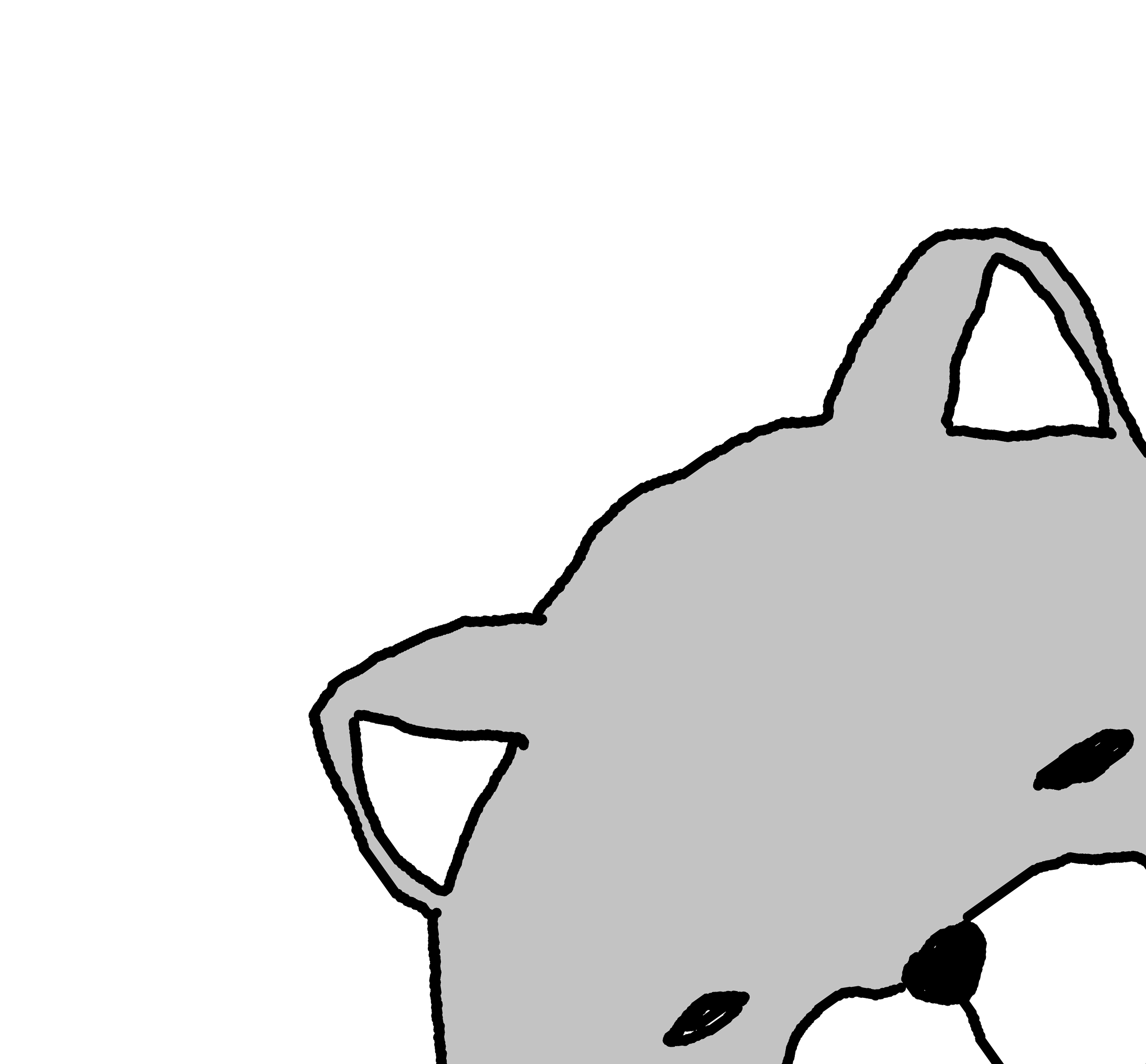
家のごみ箱は定期的に捨てなあかんで~



